电脑不亮黑屏怎么解决?可能的原因有哪些?
- 家电技巧
- 2025-04-17
- 10
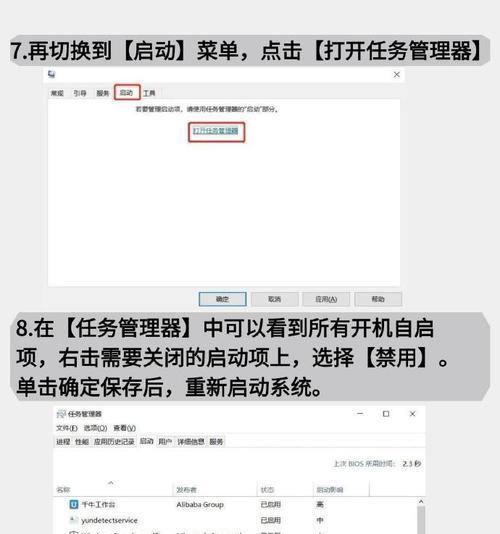
电脑作为我们日常工作和生活中不可或缺的工具,其故障往往会给我们的生活带来不便。遇到电脑不亮,屏幕呈现一片漆黑的黑屏情况时,很多人都会感到慌张。但其实,只要掌握正确的排查...
电脑作为我们日常工作和生活中不可或缺的工具,其故障往往会给我们的生活带来不便。遇到电脑不亮,屏幕呈现一片漆黑的黑屏情况时,很多人都会感到慌张。但其实,只要掌握正确的排查方法和解决技巧,大部分的黑屏问题都能迎刃而解。在本文中,我们将深入探讨电脑黑屏可能的原因,并提供详细步骤和解决方法。
一、电脑黑屏的常见原因
电脑黑屏的情况可能由多种原因引起,了解这些原因有助于我们更有效地定位问题和找到解决方案。
1.1硬件故障
硬件故障是导致电脑黑屏的主要原因之一,可能包括但不限于以下几个方面:
内存条接触不良或损坏:内存条是电脑中非常重要的存储设备,其出现问题会直接影响电脑的启动和运行。
显卡故障:独立显卡或集成显卡出现问题也会导致电脑黑屏。
电源问题:电源供应不足或电源适配器损坏会导致电脑无法正常启动。
主板问题:主板上的任何损坏都可能导致无法供电或信号传输,引起黑屏。
1.2软件问题
软件冲突或系统故障也可能引起电脑黑屏。
操作系统故障:系统文件损坏或病毒感染等都可能导致系统无法正常启动。
驱动程序冲突或过时:尤其是显卡驱动程序,如果更新不当或存在冲突,可能会导致启动时黑屏。
1.3过热问题
电脑长时间运行而散热不良,可能会导致过热,进而引起硬件故障,造成黑屏。
1.4外部设备问题
外接设备不兼容或故障同样可能引起电脑黑屏,如外接显示器或USB设备等。
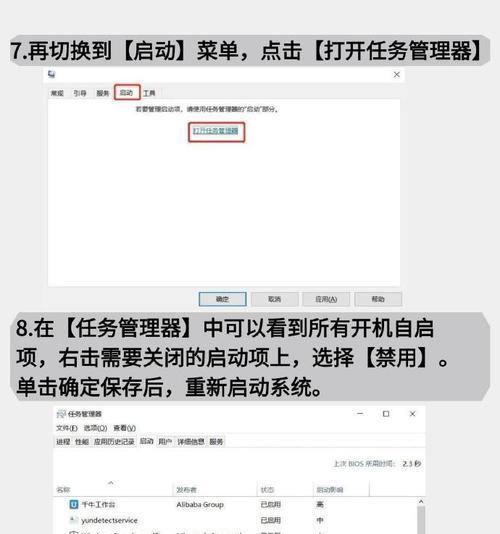
二、解决电脑黑屏的步骤
了解了可能的原因后,我们就需要对症下药,进行故障排除。下面是一系列排查和解决问题的步骤:
2.1检查电源和外接设备
首先检查电源线是否连接良好,电源是否正常工作。同时,拔掉所有外接设备,只保留键盘和鼠标,以排除外接设备冲突的可能。
2.2检查显示器
确认显示器电源开启,并且连接到电脑的信号线没有问题。尝试换一个显示器或连接到另一台电脑,以判断问题是否出在显示器上。
2.3进行硬件检测
内存检测:关闭电脑电源,拔掉电源线,打开机箱,取出内存条并用橡皮清洁金手指部分,然后重新安装。
显卡检测:如果电脑有独立显卡,可以尝试重新插拔显卡,并确保其与主板的连接稳定。
2.4电脑自检
启动电脑时,留意是否有自检声音,如连续短促的蜂鸣声。这有助于我们判断是内存、显卡还是主板的问题。
2.5安全模式启动
如果电脑可以开启,尝试进入安全模式。在安全模式下,电脑将加载最基本的驱动程序和服务,有助于判断问题是否由某些驱动程序或软件引起。
2.6系统恢复或重装
如果以上步骤都无法解决问题,可能需要考虑系统恢复或重新安装系统。
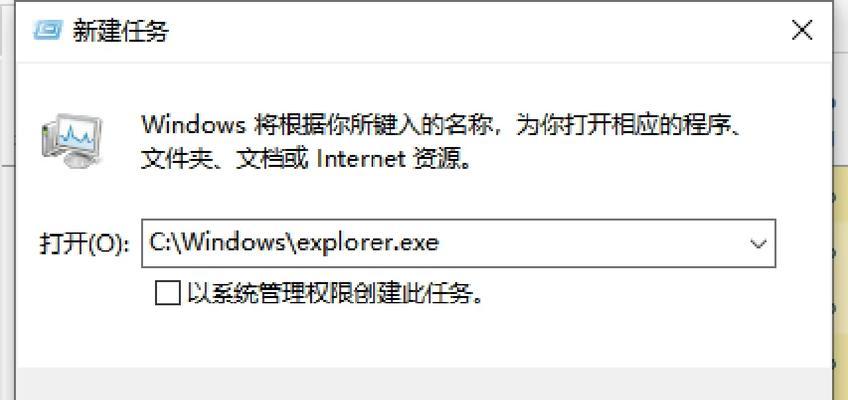
三、预防电脑黑屏的技巧
为避免将来再次遇到黑屏问题,我们可以采取以下预防措施:
定期清理电脑内部,保持良好的散热环境。
定期检查和更新驱动程序,特别是显卡驱动。
使用杀毒软件保护系统不受病毒侵害。
不要非正常关机,如断电或强制重启电脑。
定期进行系统备份,以防系统崩溃时可以快速恢复。

结语
电脑黑屏问题虽然令人头疼,但大多数情况下都有明确的原因和解决方法。通过本文的介绍,您应该能够对电脑黑屏的原因有基本的了解,并能运用相应的解决步骤来处理问题。同时,采取适当的预防措施能够减少将来发生黑屏的可能。希望本文能助您轻松应对电脑黑屏的挑战,让您的电脑工作更加顺畅。
本文链接:https://www.yuebingli.com/article-8330-1.html

